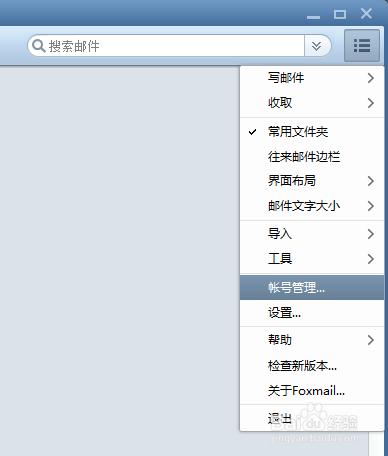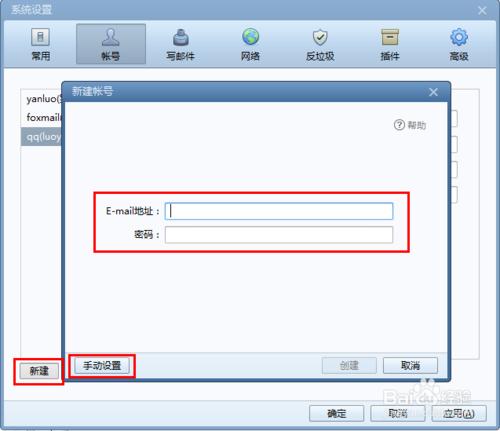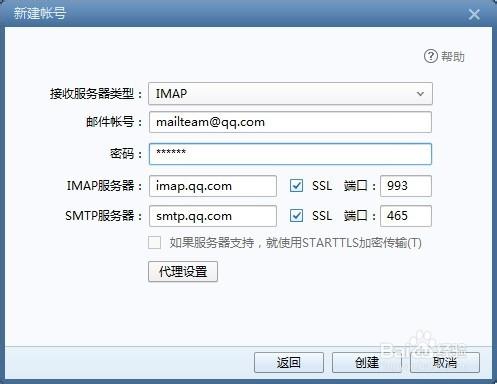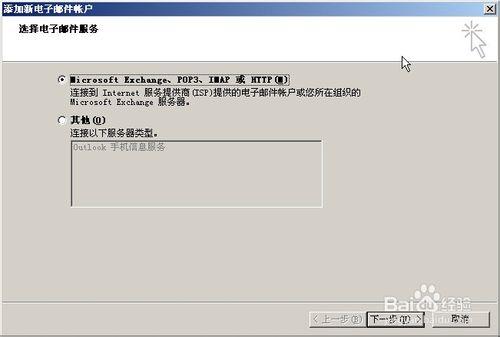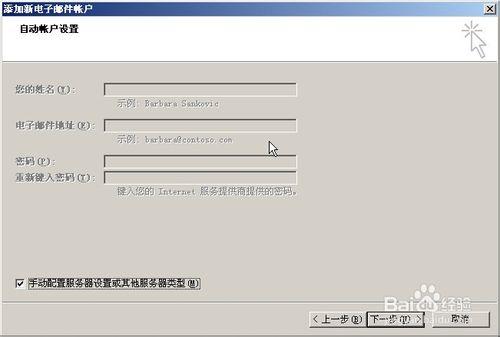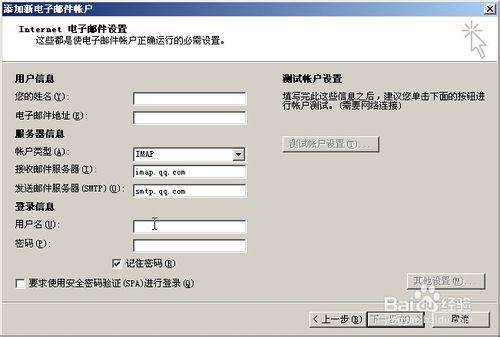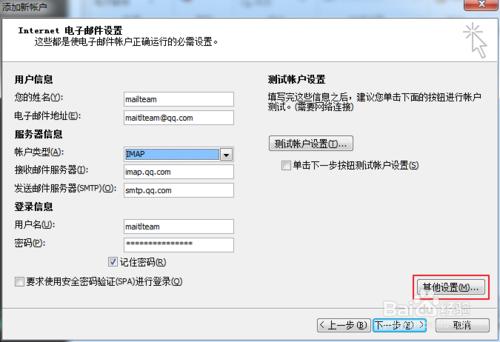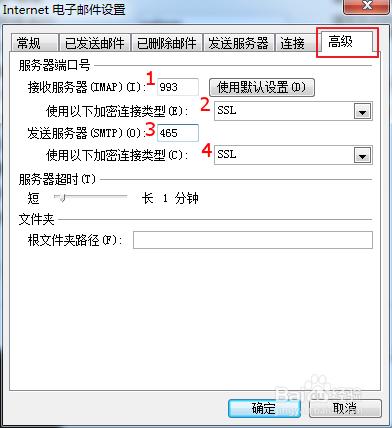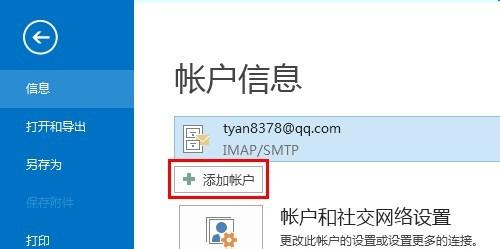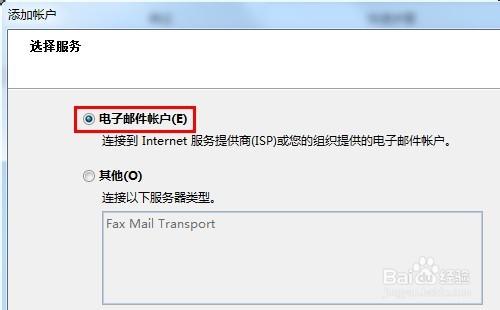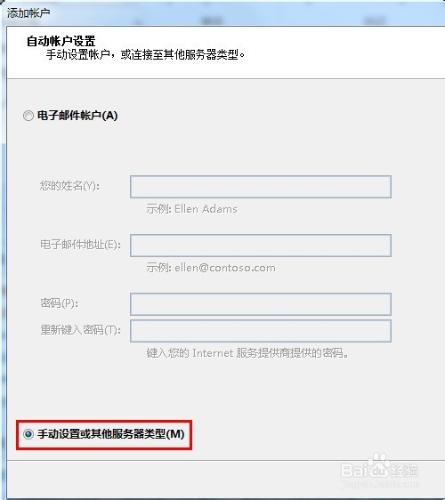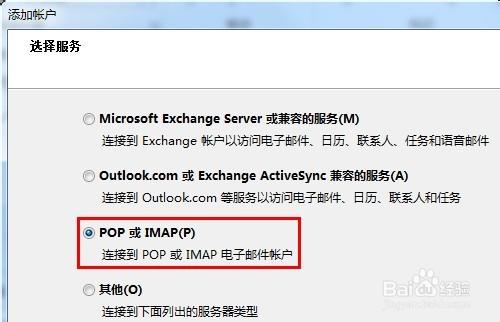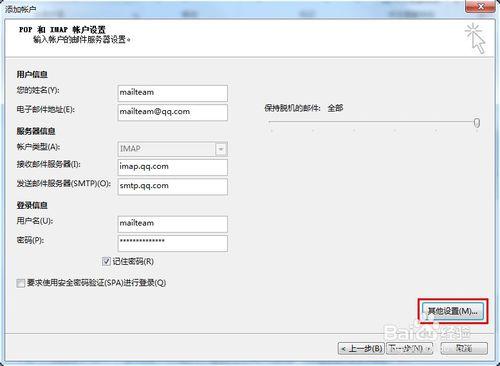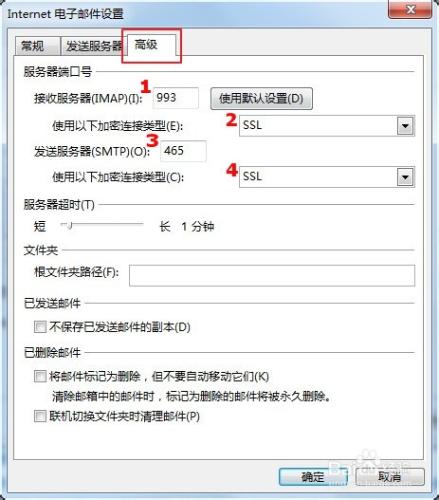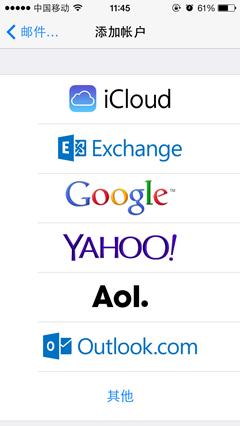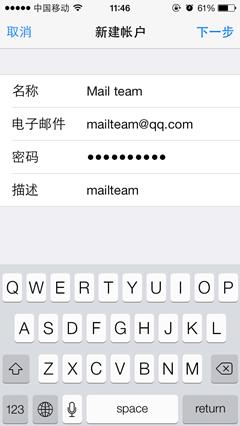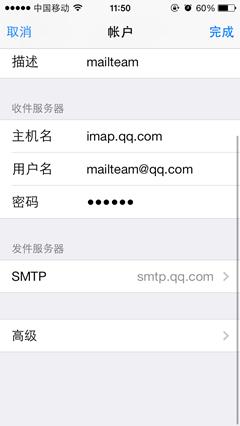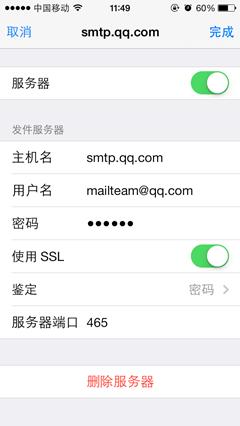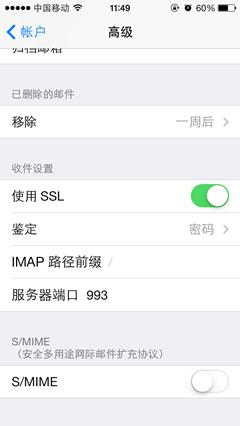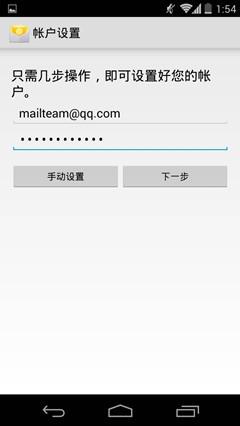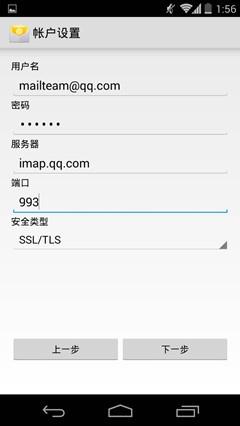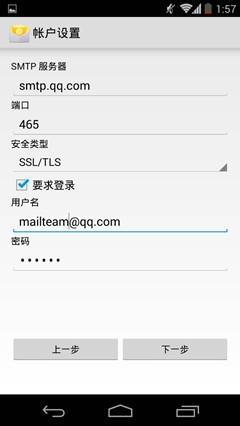本篇經驗主要介紹如何將QQ郵箱的賬戶新增到各類郵件客戶端中。將介紹Foxmail客戶端,outlook2007,2010,2013版本,及Android,iPhone客戶端的設定方法。
工具/原料
各種郵件客戶端Foxmail,outlook,Android,iPhone。
以新增QQ郵箱賬戶為例
配置Foxmail
在QQ郵箱中啟用IMAP服務;
開啟Foxmail(最新版本Foxmail 7.2版已釋出,點選下載),找到右上角三條線按鈕,點選按鈕後選擇“賬號管理”。
3、點選左下角的“新建”,進入Foxmail 新建帳戶嚮導,輸入郵箱帳號和郵箱密碼。
4、點選“手動設定”進行IMAP設定。 注:必須勾選使用SSL埠。
配置Outlook 2007
在QQ郵箱中啟用IMAP服務;
開啟Outllook2007;
點選“工具”選單,選擇“帳戶設定”;
在“電子郵件”選項卡中,點選“新建”,選擇“IMAP”帳戶型別,然後點選“下一步”;
選擇“手動配置伺服器或其他伺服器型別”,然後點選“下一步”;
選擇“Internet電子郵件”,然後點選“下一步”;
輸入您的姓名、電子郵件地址;
帳戶型別選擇“IMAP”,接收郵件伺服器輸入:imap.qq.com,傳送郵件伺服器輸入:smtp.qq.com;
登入資訊輸入您的使用者名稱和密碼;
注意:使用者名稱對於@qq.com的郵件地址,僅輸入@前面部分即可;對於@vip.qq.com的郵件地址,需輸入完整的郵件地址;
配置Outlook 2010
在QQ郵箱中啟用IMAP服務;
點選“檔案”選單,選擇“資訊”,點選“新增帳戶”,進入新帳戶新增嚮導。
選擇“電子郵件帳戶”,單擊“下一步”。
選擇“手動配置伺服器設定或其他伺服器型別”,單擊“下一步”。
選擇“Internet電子郵件”,單擊“下一步”。
按下圖所示填入資訊,然後點選“其他設定”。
在“其他設定”-“高階”中,進行以下操作:
1) 設定接收伺服器埠號為993;
2) 選擇加密連線型別為SSL;
3) 設定傳送伺服器埠號為465或587;
4) 選擇加密連線型別為SSL。
配置Outlook 2013
在QQ郵箱中啟用IMAP服務;
點選“檔案”選單,選擇“資訊”,點選“新增帳戶”,進入新帳戶新增嚮導。
選擇“電子郵件帳戶”,單擊“下一步”。
選擇“手動配置伺服器設定或其他伺服器型別”,單擊“下一步”。
選擇“POP或IMAP”,單擊“下一步”。
按下圖所示填入你的帳戶資訊,然後點選“其他設定”。
在“其他設定”-“高階”中,進行以下操作:
1) 設定接收伺服器埠號為993;
2) 選擇加密連線型別為SSL;
3) 選擇傳送伺服器埠號為465;
4) 選擇加密連線型別為SSL。
配置iPhone
在QQ郵箱中啟用IMAP服務;
點選iPhone的“設定”,然後進入“郵件、通訊錄、日曆”;
點選“新增帳戶...”;
點選“其他”;
輸入如下資訊後點擊“下一步”,然後點選“儲存”
點選帳戶進入帳戶設定頁面
點選“發件伺服器”進入SMTP,如下圖所示進行設定,設定完成之後點選“完成”。
注:必須勾選SSL
點選“高階”,如下圖所示進行收件伺服器設定,設定完成之後點選“完成”返回上一級。
配置Android
在QQ郵箱中啟用IMAP服務;
進入“郵件”,點選“新增帳戶”進行帳戶設定。
輸入你的郵箱帳號及郵箱密碼,然後點選“手動設定”,選擇IMAP,如下圖。
如下圖所示進行收件伺服器設定
注:必須選擇安全型別為SSL
使用者名稱:你的郵箱帳戶
密碼:你的郵箱密碼
伺服器:imap.qq.com
埠:993
安全型別:SSL/TLS
如下圖所示進行發件伺服器設定
注:必須選擇安全型別為SSL
SMTP伺服器:smtp.qq.com
埠:465或587
安全型別:SSL/TLS
使用者名稱:你的郵箱帳戶
密碼:你的郵箱密碼